Découvrez comment importer des commentaires et des annotations PDF dans Adobe FrameMaker lors de la révision et la collaboration.
Importation de commentaires et d’annotations d’un PDF partagé
Importer les commentaires et les annotations d’un PDF de révision en ligne
Importer des annotations et des commentaires PDF après avoir modifié le document source
Restrictions d’importation des annotations et des commentaires PDF dans les documents modifiés
Introduction
Vous pouvez importer des commentaires et des annotations depuis un PDF de révision directement dans le document source Adobe FrameMaker, et réduire le temps nécessaire à la résolution des commentaires. L’incorporation des suggestions et des modifications des différents réviseurs impliqués dans la révision d’un fichier PDF partagé s’effectue beaucoup plus rapidement dans le document source.
FrameMaker permet l’importation des types suivants de commentaires et annotations PDF :
Ajouts de texte
Suppressions de texte
Remplacements de texte
Notes
Texte souligné
Texte surligné
L’importation d’autres types de commentaires ou d’annotations n’est pas prise en charge.
Lorsque vous importez les commentaires PDF, ils sont insérés sous forme de modifications de texte suivies, de marqueurs suivis ou de formatage de texte simple à l’emplacement correspondant du document FrameMaker. Les ajouts, suppressions et remplacements de texte sont insérés sous forme de modifications de texte. Les notes sont insérées sous forme de marqueurs de type Commentaire. FrameMaker assure le suivi des modifications de texte et des marqueurs que cette fonctionnalité soit activée ou non. Les commentaires PDF de type Mise en surbrillance sont importés avec la mise en surbrillance conservée.
Importation de commentaires et d’annotations d’un PDF partagé
Pour importer des commentaires et des annotations à partir d’un PDF partagé à des fins de commentaires via dans un document FrameMaker, réalisez les étapes suivantes :
Ouvrez le document, la rubrique, le livre ou le mappage DITA pour importer des commentaires PDF.
Sélectionnez ou .
Lisez les instructions qui s’affichent dans la boîte de dialogue Importer des commentaires d’Adobe Acrobat. Cliquez sur Oui.
Dans la boîte de dialogue Importer des commentaires PDF, sélectionnez le fichier PDF à partir duquel importer les commentaires.
Sélectionnez le type de commentaires à importer.
- Tous les commentaires
Sélectionnez cette option pour importer tous les types de commentaires pris en charge à partir du PDF.
- Uniquement les commentaires de types insertion, suppression et remplacement
Sélectionnez cette option pour importer uniquement des ajouts, suppressions et remplacements de texte.
- Appliquer des filtres personnalisés
Sélectionnez cette option pour spécifier des filtres pour les commentaires que vous voulez importer. Vous pouvez filtrer des commentaires selon certains paramètres comme le type, l’auteur, l’état défini par l’auteur, l’état de sélection et la date d’insertion.
Si le document source a été modifié après la création du PDF pour révision, FrameMaker vous demande de confirmer si vous voulez poursuivre l’importation.
Si la date de modification du fichier source est postérieure à la date de création du PDF balisé, FrameMaker vous demande de confirmer si vous voulez poursuivre l’importation.
FrameMaker importe les commentaires du PDF et affiche un résumé de l’importation. Ce résumé indique le nombre de commentaires que FrameMaker à importés et placés à leur emplacement exact, importés et placés à un emplacement approximatif, ainsi que ceux qu’il n’a pas réussi à placer.
Cliquez sur OK pour fermer la boîte de dialogue Résumé de l’importation et revenir à la fenêtre de document.
Importer les commentaires et les annotations d’un PDF de révision en ligne
Pour importer des commentaires et des annotations à partir d’un PDF qui est partagé pour révision en ligne, faites ce qui suit :
Ouvrez le document, la rubrique, le livre ou le mappage DITA pour importer des commentaires PDF.
Sélectionnez ou .
Vous serez invité à vous connecter au service Adobe Document Cloud et FrameMaker récupérera les révisions actives à partir de votre compte Document Cloud.
Dans la liste Importer des commentaires, sélectionnez le fichier à partir duquel vous souhaitez importer des commentaires de révision.
Vous pouvez également rechercher votre fichier en entrant n’importe quel terme de recherche. FrameMaker recherche le terme entré dans toutes les colonnes présentées.
Figure 1. Liste Importer les commentairesCliquez sur Importer et ouvrir.
FrameMaker télécharge les fichiers, importe les commentaires du PDF et affiche le panneau Révision.
Utilisez le panneau Révision pour effectuer les tâches suivantes :
Figure 2. Panneau RévisionOuvrez la liste Importer des commentaires pour choisir un fichier à partir duquel importer des commentaires dans le document actuel.
Entrez un terme de recherche pour afficher les commentaires contenant le terme recherché.
Naviguez vers le commentaire précédent ou suivant dans le document.
Acceptez ou rejetez le commentaire actuel.
Affichez les commentaires d’un réviseur spécifique en sélectionnant son nom dans la liste Tous les réviseurs.
Dans le cas d’un livre ou d’un mappage DITA, la liste des chapitres ou des rubriques est affichée dans la liste déroulante des fichiers. Vous pouvez passer au document requis en le sélectionnant dans la liste. Le panneau de commentaires s’actualise et affiche les commentaires donnés uniquement sur le chapitre/la rubrique sélectionné(e).
Importer des annotations et des commentaires PDF après avoir modifié le document source
Vous pouvez modifier le contenu source d’un document FrameMaker pendant que sa sortie PDF est en cours de révision et importer des commentaires de révision PDF.
Vous pouvez apporter les modifications suivantes au contenu FrameMaker source et importer les commentaires de révision au format PDF :
Modification de la position relative (en fonction des numéros de ligne) du paragraphe dans le document FrameMaker source
Modifier du texte autour (avant/après) du texte commenté dans le paragraphe dans le document FrameMaker source
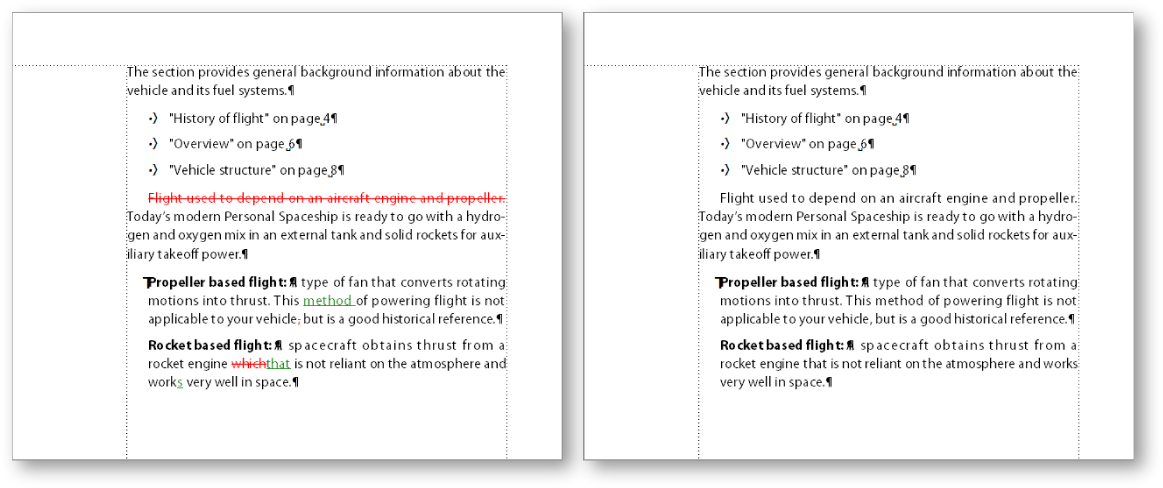
Si le document source a changé après l’envoi du fichier PDF pour révision, les points d’insertion exacts de certains commentaires risquent d’être impossibles à déterminer. FrameMaker insère ces commentaires sous forme de marqueurs de suivi à des emplacements approximatifs. Les commentaires appliqués à des enchaînements de texte sans nom, des objets non textuels ou des objets verrouillés pour la modification sont également insérés à des emplacements approximatifs sous forme de marqueurs.
Restrictions d’importation des annotations et des commentaires PDF dans les documents modifiés
Dans les documents .fm et .mif, si vous glissez-déposez un paragraphe n’importe où dans le document, la fonctionnalité d’importation des commentaires PDF ne fonctionnera pas correctement.
Si un commentaire de révision PDF s’étend sur plus de deux paragraphes et que vous modifiez la source dans le commentaire, le commentaire est importé dans le contenu publié également.
Si en raison d’opérations de copier-coller, des ID en double existent pour plusieurs éléments dans le document source, les commentaires PDF seront importés pour la première occurrence de l’ID et les occurrences suivantes et en double sont ignorées.
Dans un livre, si les chapitres sont déplacés vers le haut et vers le bas après avoir généré un PDF de révision, l’importation de commentaires PDF ne fonctionne pas correctement.
Si le texte qui est commenté dans le PDF est modifié dans la source, le commentaire est importé en tant que marqueur avec le type commentaire. Vous pouvez voir ces marqueurs dans le panneau Marqueur.